前言
首次打开unity,在game窗口默认显示的一般是16:9的比例。在制作手机游戏开始之前,我们通常需要一个合适的显示比例来查看我们制作的场景内容,本片文章就带大家开启监视用的手机模拟器(Simulator)
提示:以下是本篇文章正文内容,下面案例可供参考
一、Simulator有什么用?
1.我们制作的游戏最终是要安装到手机上运行的,而不同款式的手机显示比例可能会有所不同,所以我们在制作游戏的时候,就可以通过使用不同款式手机的Simulator来监视游戏场景,调整我们的代码,以便导出游戏后,不同款式的手机都能显示相对完整且排布近似的内容。
2.我们测试游戏的过程中,可以直接通过鼠标来操作模拟器,方便我们直接调整代码。
3.监视游戏场景的布局。
二、Simulator使用步骤
提示:Simulator需要使用最新版unity,博主unity版本为2022.1.13
2.1打开Simulator
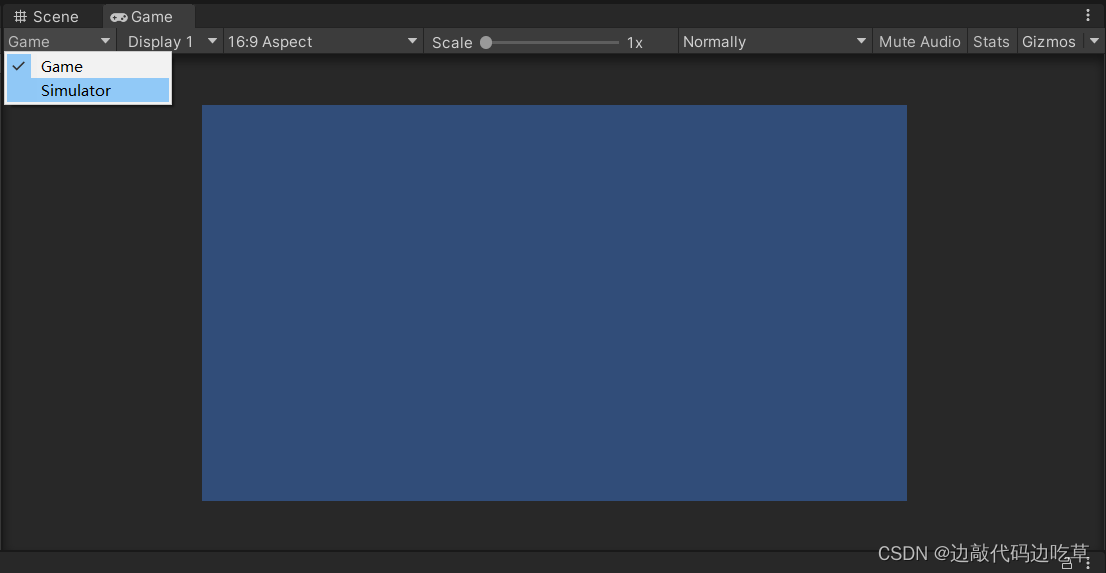
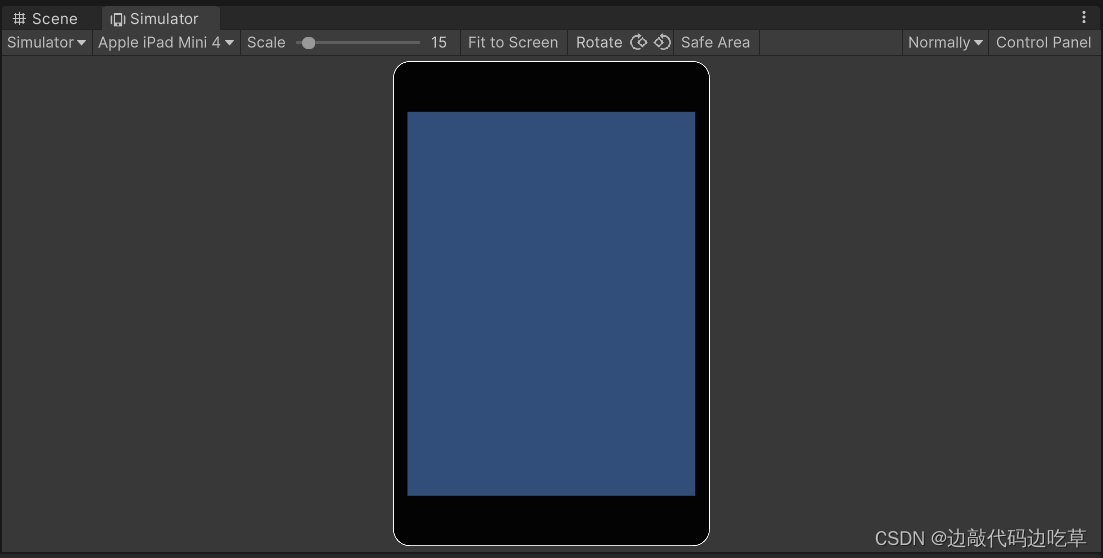
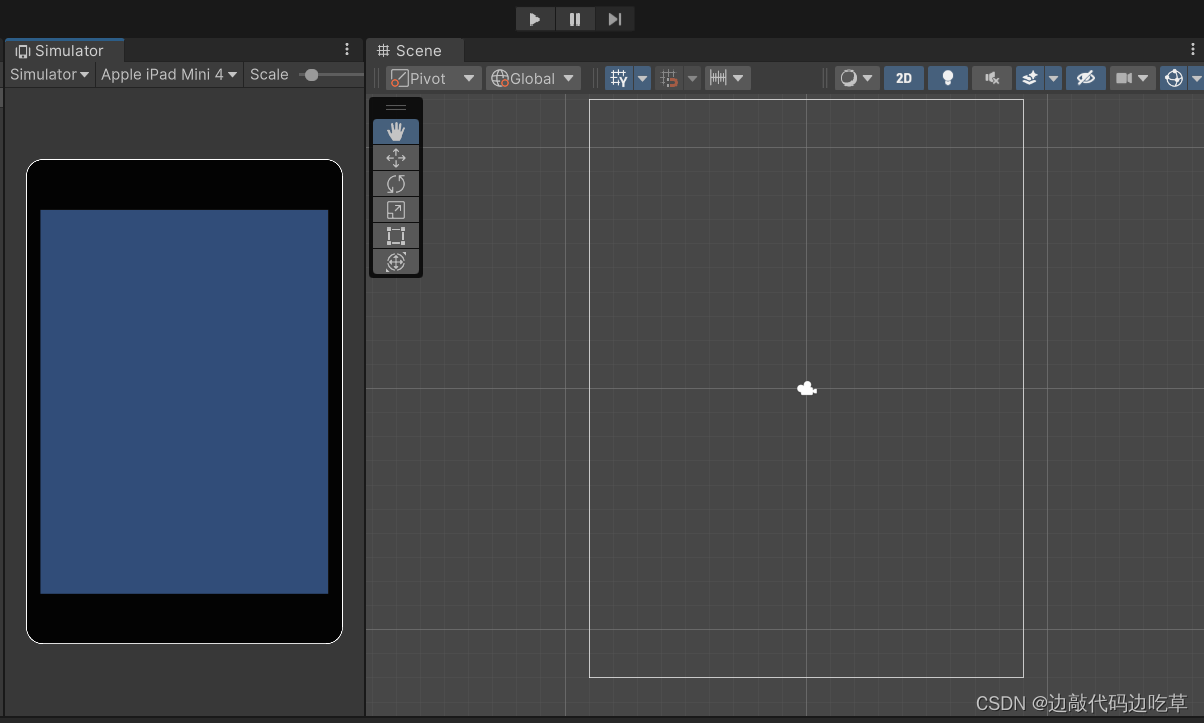
在Game窗口左下角找到Game选项,切换为Simulator即可打开模拟器,将Simulator窗口新建为一个新的窗口体,即可一边编辑场景一边监视场景。
2.2切换Simulator手机模型
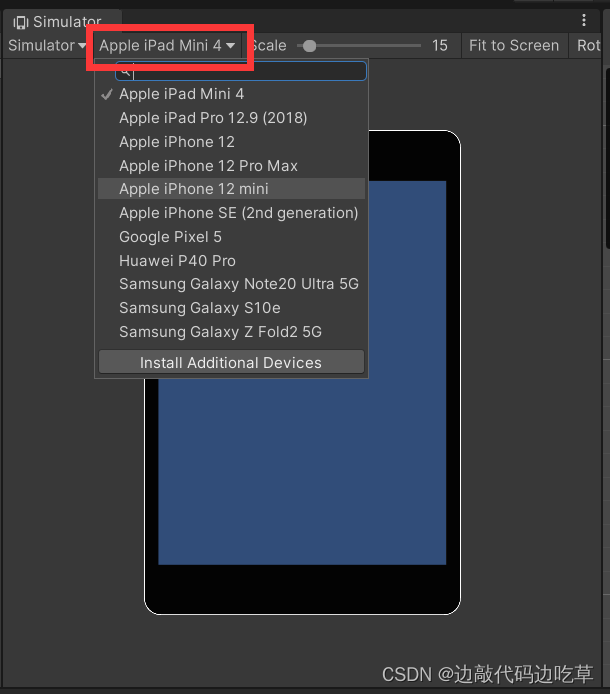
点击图示按钮即可弹出下拉列表,选择对应的机型即可,如果想测试更多的机型,可以点击列表最下方的【Install Additional Devices】
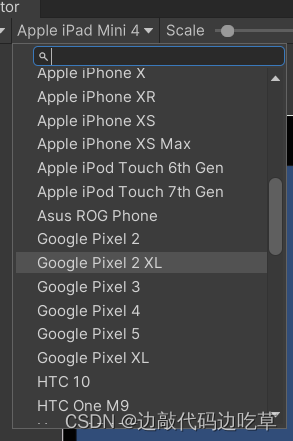
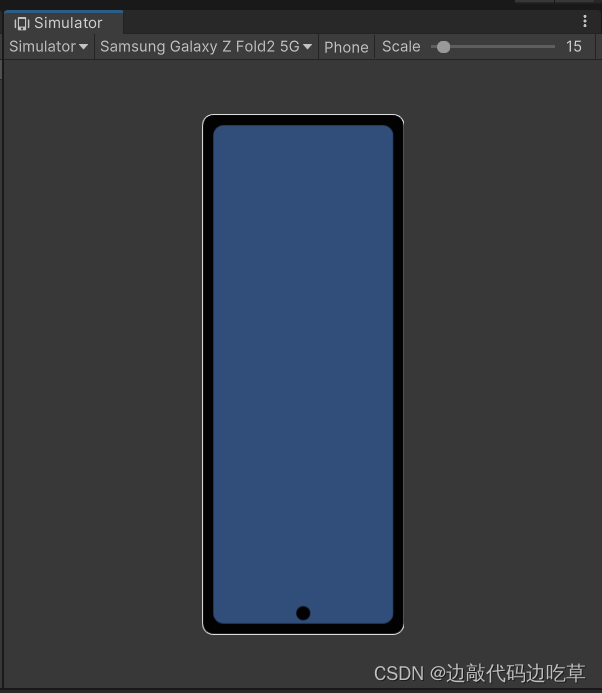
不同的机型对应不同的显示比例,测试多种机型可以提高游戏场景显示的兼容性,比如三星这款机型屏幕就非常的长,不做代码适配的话游戏场景可能会超出屏幕显示范围。
2.3切换横屏显示
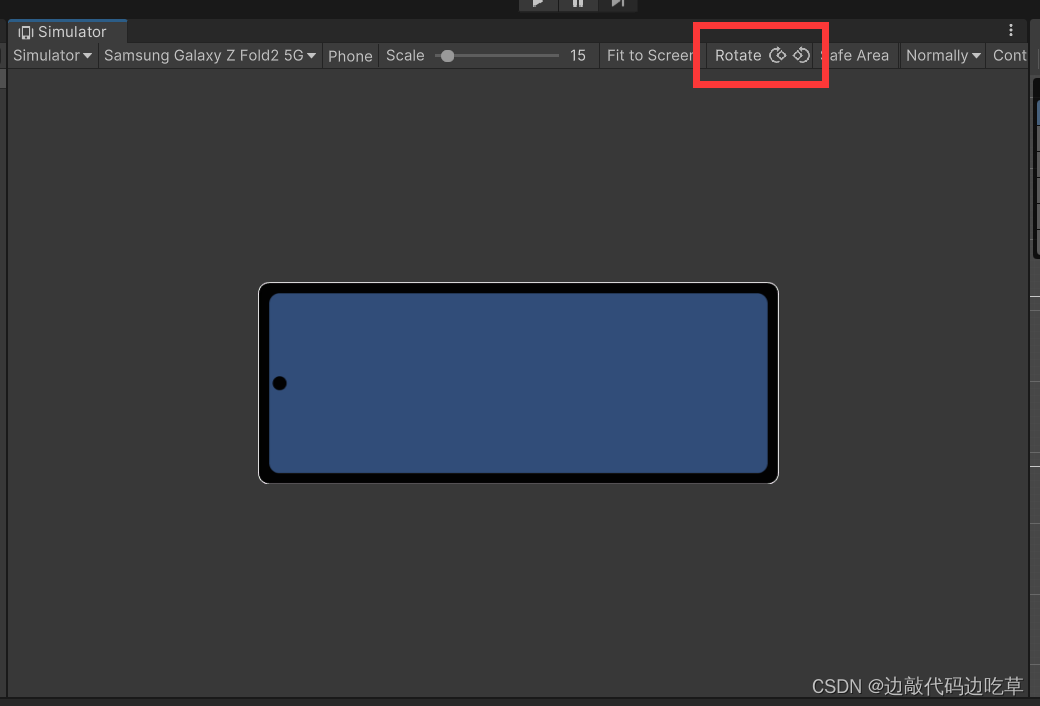
总结
以上就是今天要讲的内容,本文仅仅简单介绍了Simulator的使用,利用好Simulator将有助于我们的手机游戏开发。